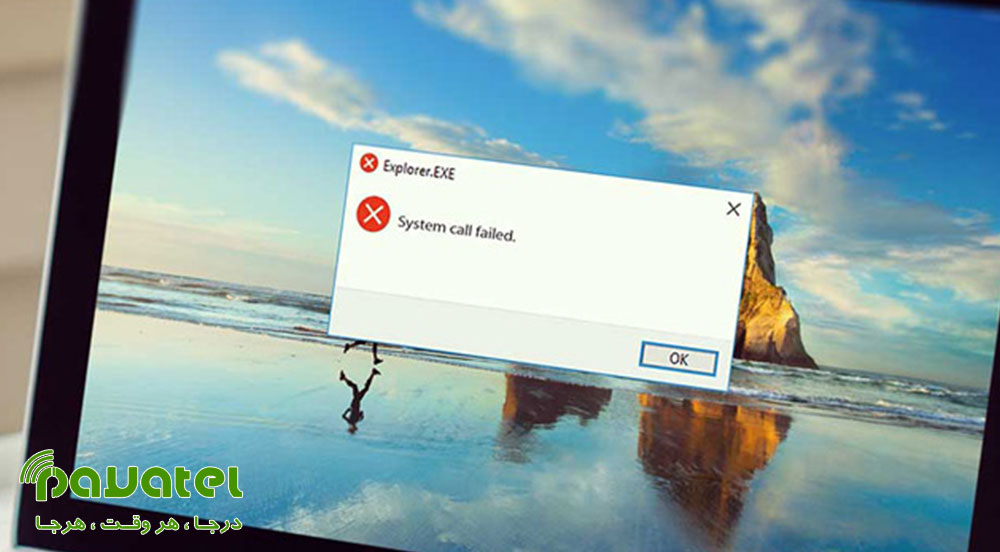explorer.exe برای کاربران سیستم عامل ویندوز آشنا می باشد. ویندوز اکسپلورر به کاربران این امکان را میدهد که بتوانند روی فایلهای موجود در ویندوز تغییراتی اعمال کنند. با اینکه استفاده از ویندوز بدون ویندوز اکسپلورر امکانپذیر نیست و این برنامه جزو کاربردیترین ویژگیهای ویندوز میباشد، گاهی ممکن است به مشکل بر بخورد. در این بخش قصد داریم روش های رفع ارور Explorer.exe در ویندوز را به شما عزیزان آموزش دهیم.
روش های رفع ارور Explorer.exe در ویندوز
آپدیت ویندوز
شرکت مایکروسافت از وجود این ارور باخبر است و با بروزرسانی سیستم عامل ویندوز، سعی در رفع آن دارد. نخستین و بهترین راه برای رفع ارور اکسپلورر ویندوز، بروز نگه داشتن سیستم و چک کردن پیاپی جهت دریافت آپدیتهای جدید است.
اسکن کامپیوتر و پاکسازی بدافزارها
ممکن است ویندوز اکسپلورر توسط بدافزارها به کار گرفته شود تا عملیاتی همچون دزدیدن اطلاعات شخصی، انتقال ویروس و … را انجام دهد. امکان پاک کردن ویندوز اکسپلورر وجود دارد اما توصیه نمیشود که این کار را انجام دهید. ممکن است با پاک کردن آن، ویندوز به مشکل بر بخورد و مجبور شوید دوباره آن را نصب کنید.
فعالسازی مجدد ویندوز اکسپلورر
گاهی ممکن است با مشکل باز نشدن اکسپلورر در ویندوز ۱۰ مواجه شوید و کاربر نتواند از امکانات سیستم به درستی استفاده کند. در این حالت شما قادر به دیدن منوی استارت، نوار taskbar و آیکونهای دسکتاپ نخواهید بود. اگر با چنین مشکلی مواجه هستید، میتوانید روش زیر را دنبال کنید.
- ابتدا کلیدهای Ctrl+Shift+Esc را همزمان روی کیبورد فشار دهید.
- اگر Windows Explorer را در لیست Process پیدا نمیکنید، به این معنی است که explorer.exe از کار افتاده است.
- برای فعالسازی آن، گزینه File را بزنید و Run new task را انتخاب کنید.
- در پنجرهی Create new، عبارت explorer را تایپ کنید. تیک Create this task with Administrative privileges را بزنید.
- Enter را بزنید.
خاموش کردن Dynamic accent colors
- برای حل مشکل باز نشدن اکسپلورر در ویندوز ۱۰ روی صفحهی دسکتاپ کلیک راست کنید.
- Personalize را انتخاب کنید.
- در پنجرهی جدید، Colors را پیدا کنید.
- گزینه Automatically pick an accent color from my background را خاموش کنید.